输入lsblk命令查看当前各磁盘分区情况,可以看到,sdb硬盘有1、2、5三个分区,sdb5挂载在根目录\下(即根目录的文件都存在sdb5分区)。sda硬盘没有分区也没有挂载到任何目录下,竟然有3.7T,实在太浪费了。下面就来对sda分区并且挂载。
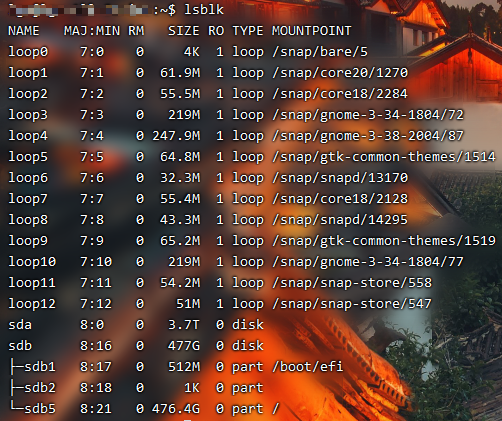
分区
输入fdisk /dev/sda(需要root,如果权限不够则加sudo),表示对磁盘(disk)进行分(f)区
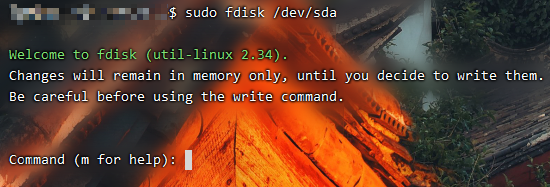
输入m可以查看帮助
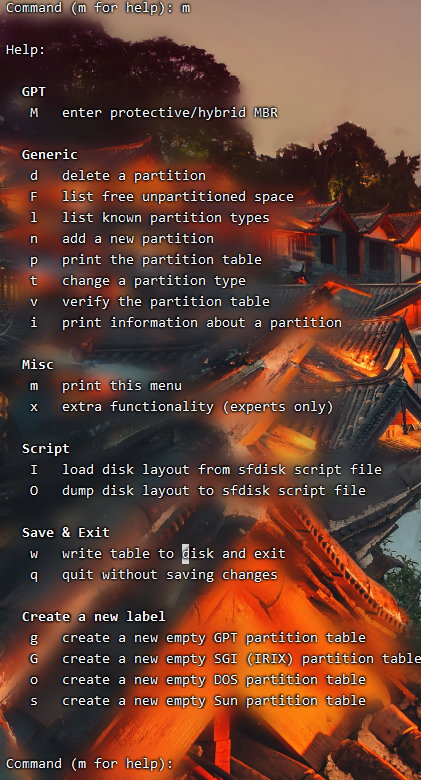
输入n创建一个分区

输入分区的序号,例如第一个分区1,然后分别输入这个分区的起始偏移和终止偏移(个人理解),这里我们输入了整个分区的后一半,3907018567~7814037134。

回车后提示成功创建一个新的分区,大小为1.8TB,相当整个磁盘的一半。

此时再输入p,可以看到当前已经创建了一个分区sda1
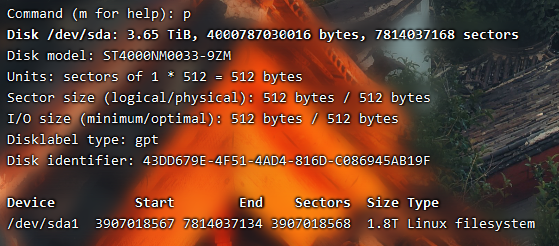
在退出前一定要记住保存,输入w
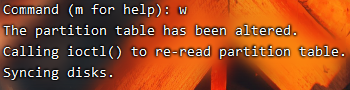
此时再输入lsblk,可以发现sda下有一个新的分区sda1,但是他还没有挂载到任何目录下
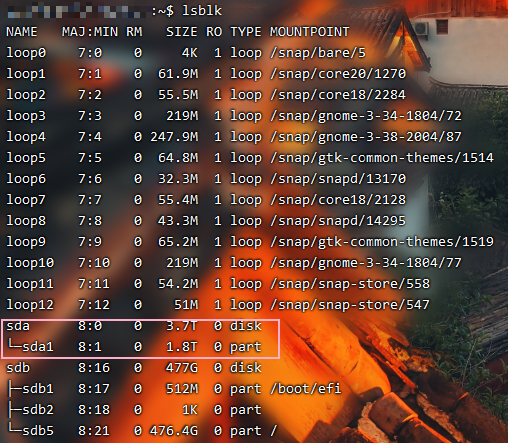
挂载
在磁盘上创建分区sda1后,现在我们将该分区挂载到一个目录下。在挂载之前还需要进行格式化,使用命令mkfs(make file system,创建文件系统),可通过-t指定文件系统类型,例如xfs,ext4等,此处选用ext4,该操作需要root权限。如下对sda1分区进行格式化。
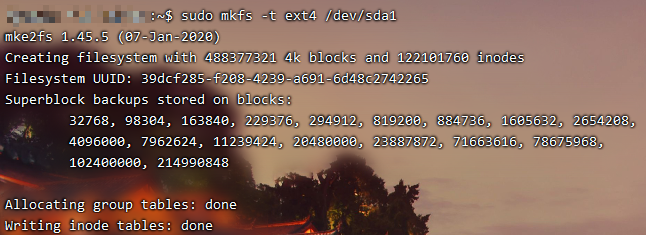
通过lsblk -f命令查看,当前sda1分区的文件系统类型为ext4
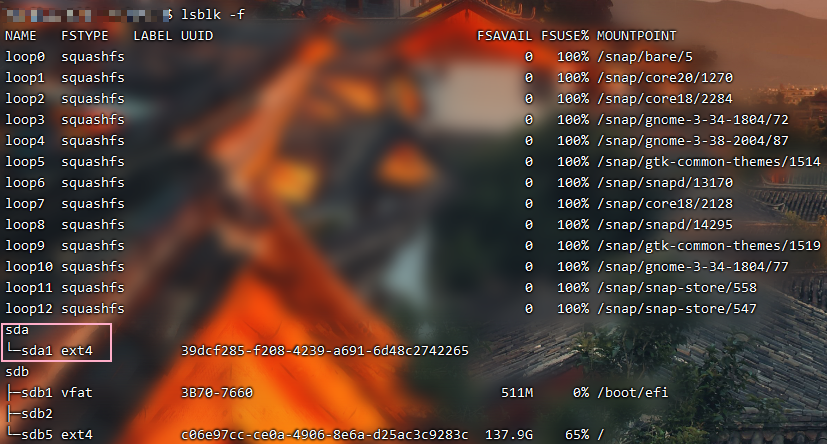
下面将sda1挂载到某个目录下,例如我们将它挂载到/home/lgx/test_partition下。输入命令sudo mount /dev/sda1 /home/lgx/test_partition/,然后输入命令lsblk -f,可以看到此时sda1已经挂载到该目录下
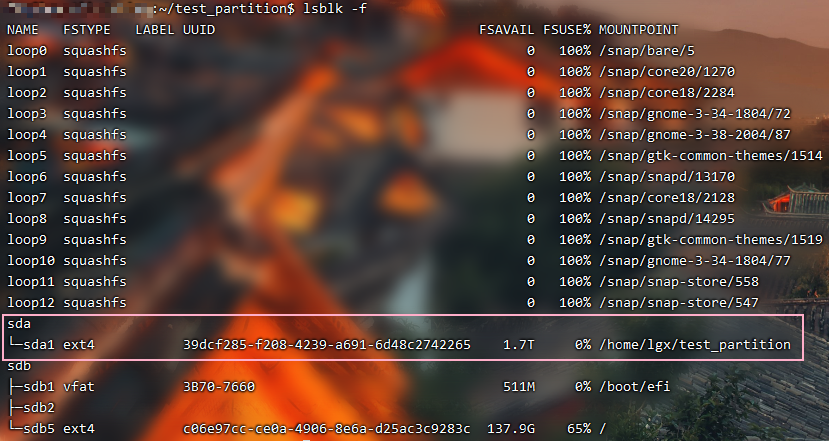
也可以通过df -h查看,该分区大小为1.8T,已使用77M(这些大概是初始化文件),还剩1.7T,下面我们上传一些文件到/home/lgx/test_partition,看该分区的剩余空间有没有变化。
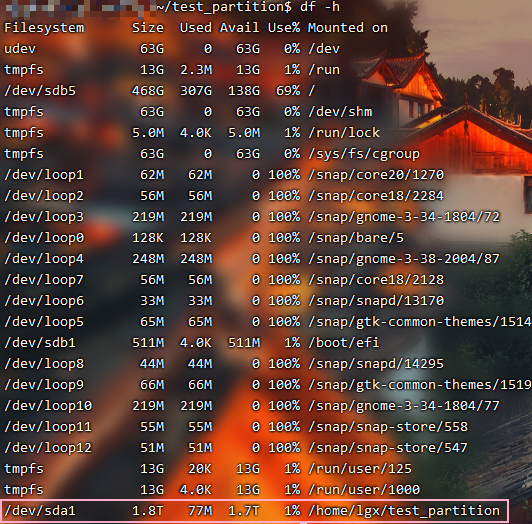
在该目录下上传了5.8G的文件,再输入df -h查看,此时sda1分区的使用量变成5.9G,说明文件存放在sda1分区上。
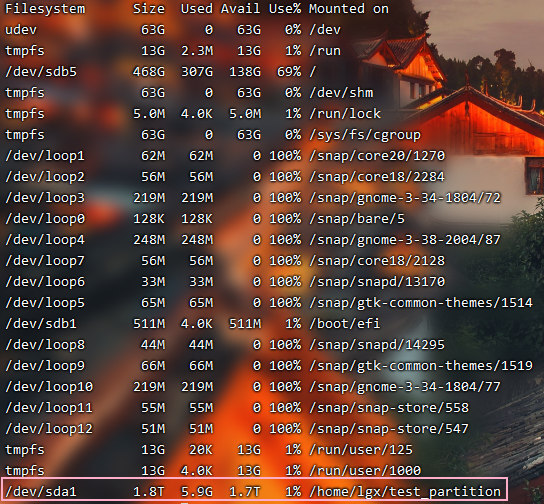
开机自动挂载
上述的挂载并非永久化,重新开机就消失了,需要通过修改 /etc/fstab 实现开机自动挂载。
在后面添加一行/dev/sda1 /home/lgx/test_partition ext4 defaults 0 0
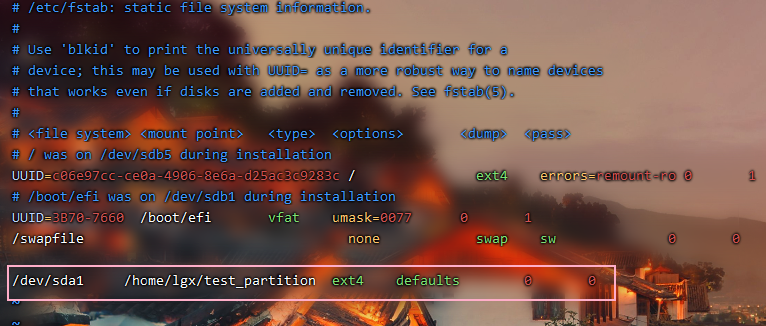
输入mount -a生效。
